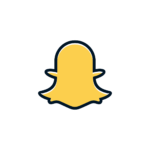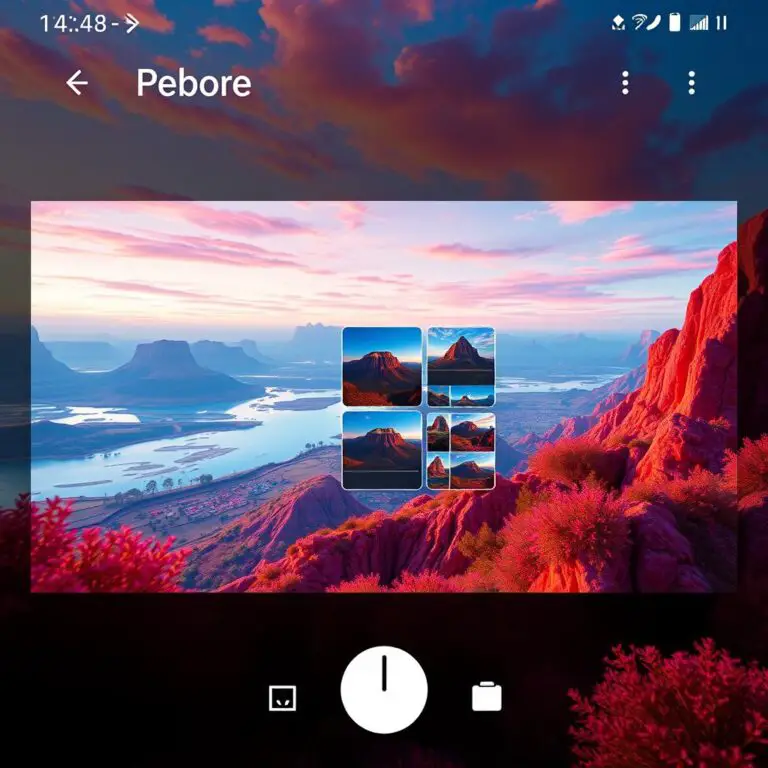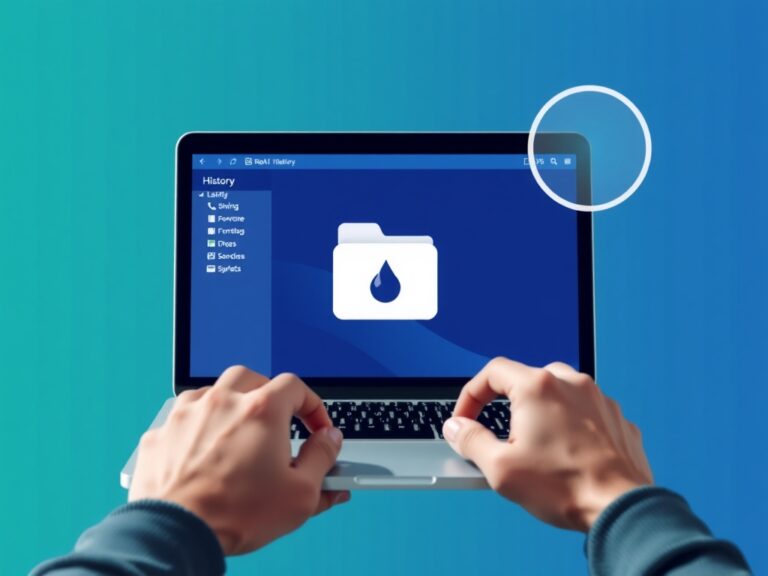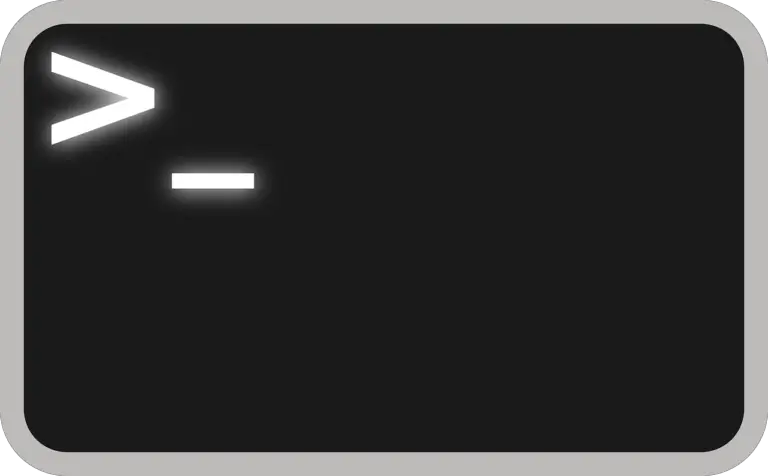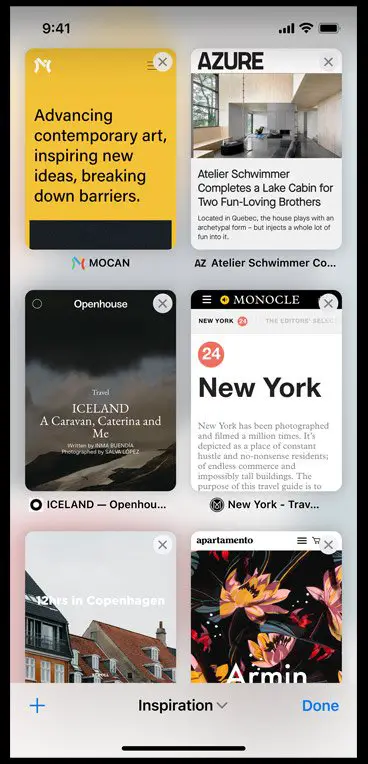如何修復 iPhone 上的 Comcast 電子郵件問題 [已修復]
iPhone 是驚人的。擁有 Apple 設備還可以讓您輕鬆訪問、發送/接收電子郵件。您需要做的就是為特定電子郵件設置您的設備。如果您已經配置它並且在您的 iPhone 上遇到Comcast 電子郵件問題,請確保設置過程正確。
您的 Comcast 電子郵件出現問題的一些原因是應用程序過時、Comcast 服務器已關閉、提取設置不正確、郵件設置不正確、連接問題等。
如何修復 iPhone 上的 Comcast 電子郵件問題?
當您在 iPhone 上未收到 Comcast 電子郵件時,您需要修復以下錯誤。
- 過時的應用程序(Update the Updated App): Apple 會不時發布更新。確保您定期更新 iOS 郵件應用程序。這樣做可以修復錯誤。如果您在郵件應用程序中遇到一些錯誤,“更新”是您可以獲得的最佳建議。
- Comcast 服務器宕機(修復):Comcast 服務器網絡中斷?是的,這可能是您無法在 iPhone 上訪問 Comcast 電子郵件帳戶的原因。通常,此問題會在幾分鐘內解決。你只需要表現出一些耐心。如果它持續較長時間,請撥打Comcast 客戶服務號碼。
- 提取設置不正確: iPhone 上的另一個康卡斯特電子郵件問題可能是提取設置不正確。要進入“獲取”設置檢查詳細信息是否正確,您需要打開“設置”應用程序,觸摸“密碼和帳戶”選項,然後按“獲取新數據行”。
- 郵件設置不正確:您需要檢查配置並通過輸入正確的詳細信息來修復錯誤。
- 打開“設置”>點擊“密碼和賬戶”。
- 選擇您的康卡斯特電子郵件帳戶。
- 前往“接收郵件服務器”檢查接收電子郵件的設置。
- 檢查“高級”選項卡以獲取更多接收郵件服務器的詳細信息–
- 傳入服務器主機名:imap.comcast.net
- 用戶名:用戶名是您的 Comcast 電子郵件地址
- 密碼:輸入您的 Comcast 電子郵件地址密碼
- 使用 SSL:是
- 接收郵件服務器端口:993
- 身份驗證:密碼
您想檢查您的外發郵件服務器設置。以下是外發郵件服務器的設置詳細信息。
- 傳入服務器主機名:smtp.comcast.net
- 用戶名:用戶名是您的 Comcast 電子郵件地址
- 密碼:輸入您的 Comcast 電子郵件地址密碼
- 使用 SSL:是
- 接收郵件服務器端口:587
- 身份驗證:密碼
確保您已密切關注這些細節並消除iPhone 上的 Comcast 電子郵件問題。
- 連接問題:您是否錯誤地關閉了 iPhone 上的數據?如果您在白天沒有收到電子郵件,而您一到家就突然開始收到大量電子郵件,那麼您肯定遇到了連接問題。您的 iOS 郵件應用程序未連接到蜂窩網絡。
- 轉到“設置”。
- 點擊“蜂窩網絡”。
- 向下滾動到“郵件”。確保滑塊為綠色。這意味著它已啟用。
如果未啟用,您將不會收到任何電子郵件,直到您的 iPhone 連接到 Wi-Fi。有時,是您的蜂窩數據導致 Internet 連接不良。在這種情況下,您無法訪問您的 Comcast 電子郵件。
如何為 Comcast 電子郵件設置 iOS 郵件應用程序?
如果您有 Comcast 電子郵件帳戶,只需在 iPhone 上進行配置即可隨時隨地訪問它。要使用 comcast.net 電子郵件,請檢查以下步驟以輕鬆完成設置過程。
對於已經配置但遇到問題的用戶,他們應該使用正確的詳細信息重新配置。
- 打開手機並點擊“郵件”客戶端。
- 轉到“歡迎使用郵件”屏幕上的“其他”選項。(這是郵件菜單上的最後一個選項。)
- 接下來,您需要在“新帳戶”屏幕上提供您的 Comcast 電子郵件憑據。(應輸入您的電子郵件地址、姓名、密碼和描述等詳細信息。)
- 點擊“下一步”。
- 一旦輸入的信息被驗證,配置過程將結束。(前提是細節正確)。
您已在 iOS 郵件應用程序上完成了 Comcast 電子郵件帳戶的設置。您現在可以在使用 Apple 手機的同時發送和接收電子郵件。
強制重啟手機或尋求專業幫助。如果您需要任何類型的技術幫助,請撥打Comcast 客戶支持電話號碼。您可以隨時與專業人士取得聯繫,以擺脫任何疑問。當一切都不順時,經過認證的人員可確保您獲得順暢的電子郵件體驗。